Kā lietot bloķēšanas režīmu operētājsistēmā Android

Ir vairākas drošības metodes, kuras varat izmantot, lai novērstu, ka kāds uzlauž jūsu Android tālruni. Tomēr ne visi no tiem ir vienlīdz droši.

Katrai Android ierīcei ir bloķēšanas ekrāns ar noteikta veida iebūvētu drošības līdzekli. Lielākajai daļai lietotāju vairumā gadījumu tas ir pietiekami. Bet ko darīt, ja vēlaties nedaudz vairāk “premium” drošības pieredzes? Mēģiniet iespējot funkciju ar nosaukumu “Lockdown”. Noskaidrosim tieši zemāk.
Kas ir bloķēšanas režīms operētājsistēmā Android?
.Ir vairākas drošības metodes, kuras varat izmantot, lai novērstu, ka kāds uzlauž jūsu Android tālruni. Tomēr ne visi no tiem ir vienlīdz droši.
Piemēram, sejas atbloķēšanas funkciju daudzās Android ierīcēs ir viegli apmānīt. Jums var būt arī dažas Bluetooth ierīces, kas atbloķē jūsu tālruni. Parasti visdrošākās metodes Android atbloķēšanai ir PIN, kombinācijas un paroles izmantošana.
Bloķēšana, kas pirmo reizi tika ieviesta operētājsistēmā Android 9, būtībā ir papildu drošības līdzeklis, kas ļauj lietotājiem ātri paslēpt visus paziņojumus bloķēšanas ekrānā, atspējot pirkstu nospiedumu, sejas un viedo atbloķēšanu. Bloķēšana vai citas viedās autentifikācijas opcijas.
Citiem vārdiem sakot, pārslēdzot tālruni bloķēšanas režīmā, visas atbloķēšanas metodes, kas tiek uzskatītas par mazāk drošām, vienlaikus tiks atspējotas. Varēsiet izmantot tikai savu PIN, kombināciju un paroli. Tas ir ļoti noderīgi, ja nepieciešams ātri nodrošināt ierīces drošību. Veicot tikai dažas vienkāršas darbības, varat pievienot papildu drošības līmeni.
Android tālruņos ieslēdziet bloķēšanas režīmu
Bloķēšanas funkcija ir pieejama ierīcēs, kurās darbojas operētājsistēma Android 9 vai jaunāka versija. Jāpiebilst, ka Android pielāgojumu daudzveidības dēļ iestatījumu vienumu nosaukumos būs nelielas atšķirības atkarībā no katra pielāgojuma. Tomēr iestatīšanas darbības būtībā būs vienādas. Tālāk sniegtie norādījumi tika veikti Pixel ierīcē, kurā darbojas Android.
Vispirms varat piekļūt izvēlnei Iestatījumi, sākuma ekrānā noklikšķinot uz zobrata ikonas .
Parādītajā izvēlnē Iestatījumi noklikšķiniet uz " Bloķēt ekrānu ".
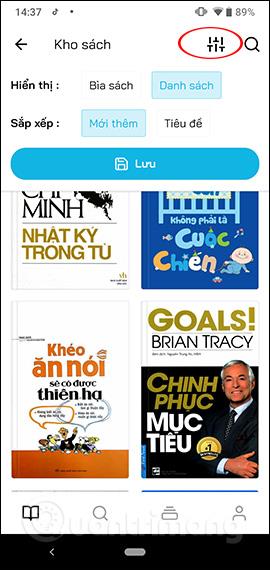
Tagad dodieties uz sadaļu “ Drošās bloķēšanas iestatījumi ”.
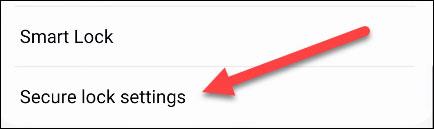
Pēc bloķēšanas metodes ievadīšanas jūs redzēsit dažus slēdžus. Ieslēdziet opciju ar nosaukumu “ Rādīt bloķēšanas opciju ” (Rādīt bloķēšanas opcijas).

Lockdown opcija tagad būs pieejama barošanas izvēlnē.
Kā lietot bloķēšanas funkciju operētājsistēmā Android
Lai izmantotu Lockdown, jums vienkārši jāatver tālruņa barošanas izvēlne, turot nospiestu barošanas pogu.

Parādītajā izvēlnē noklikšķiniet uz " Bloķēt ".
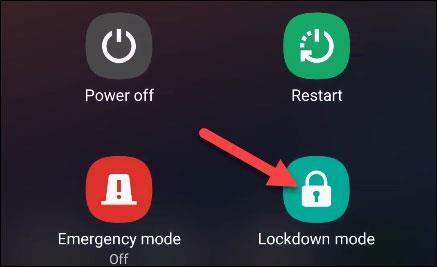
Tālrunis tiks nekavējoties bloķēts, un ierīces atbloķēšanai varēsiet izmantot tikai savu PIN, kombināciju un paroli. Tas viss ir tik vienkārši!
Pateicoties reāllaika runas-teksta konvertēšanas funkcijām, kas ir iebūvētas daudzās ievades lietojumprogrammās, jums ir ātra, vienkārša un tajā pašā laikā ārkārtīgi precīza ievades metode.
Gan datori, gan viedtālruņi var izveidot savienojumu ar Tor. Labākais veids, kā piekļūt Tor no viedtālruņa, ir Orbot, projekta oficiālā lietotne.
oogle arī atstāj meklēšanas vēsturi, kuru dažreiz nevēlaties, lai kāds, kas aizņemas jūsu tālruni, redzētu šajā Google meklēšanas lietojumprogrammā. Kā dzēst Google meklēšanas vēsturi, varat veikt tālāk norādītās darbības šajā rakstā.
Tālāk ir norādītas labākās viltotās GPS lietotnes operētājsistēmā Android. Tas viss ir bez maksas, un jums nav nepieciešams rootēt tālruni vai planšetdatoru.
Šogad Android Q sola ieviest virkni jaunu funkciju un izmaiņu Android operētājsistēmā. Nākamajā rakstā apskatīsim paredzamo Android Q un atbilstošo ierīču izlaišanas datumu!
Drošība un privātums arvien vairāk kļūst par viedtālruņu lietotāju bažām kopumā.
Izmantojot Chrome OS režīmu “Netraucēt”, varat uzreiz izslēgt kaitinošos paziņojumus, lai darbvieta būtu koncentrētāka.
Vai zināt, kā ieslēgt spēles režīmu, lai optimizētu spēles veiktspēju tālrunī? Ja nē, izpētīsim to tagad.
Ja vēlaties, varat arī iestatīt caurspīdīgas tapetes visai Android tālruņu sistēmai, izmantojot lietojumprogrammu Designer Tools, tostarp lietojumprogrammas saskarni un sistēmas iestatījumu saskarni.
Tiek laisti klajā arvien vairāk 5G tālruņu modeļu, sākot no dizaina, tipiem līdz segmentiem. Šajā rakstā nekavējoties izpētīsim 5G tālruņu modeļus, kas tiks laisti klajā šī gada novembrī.









